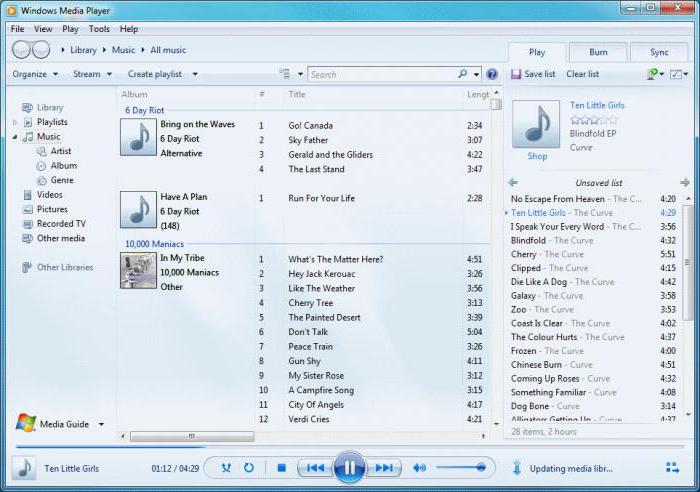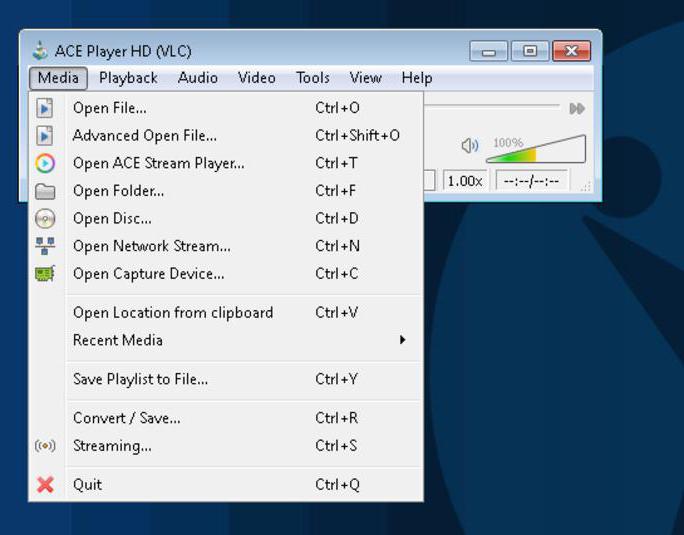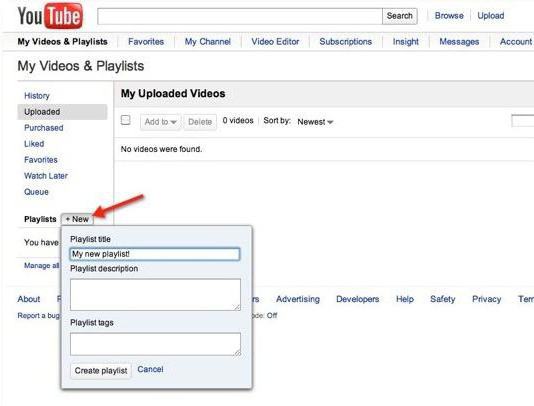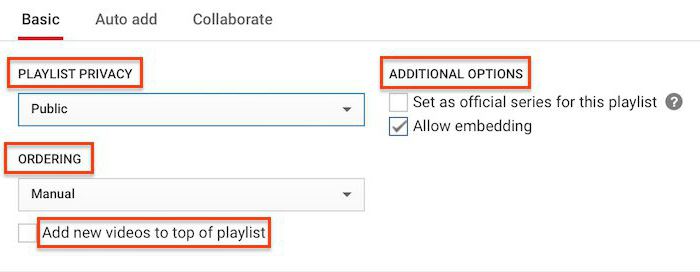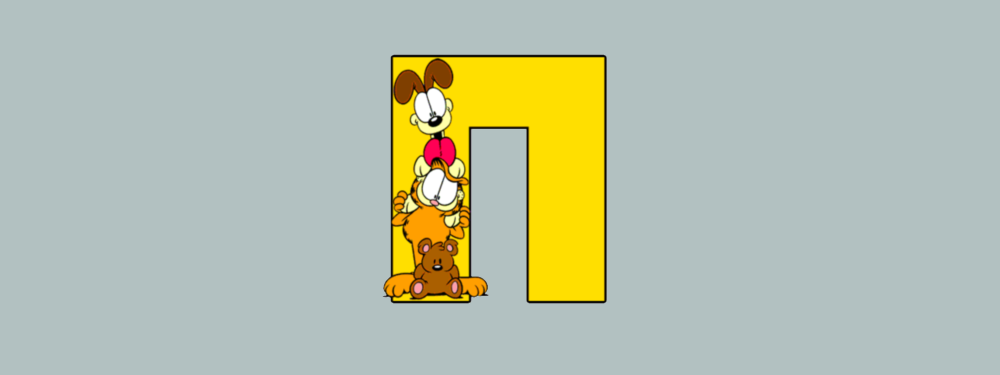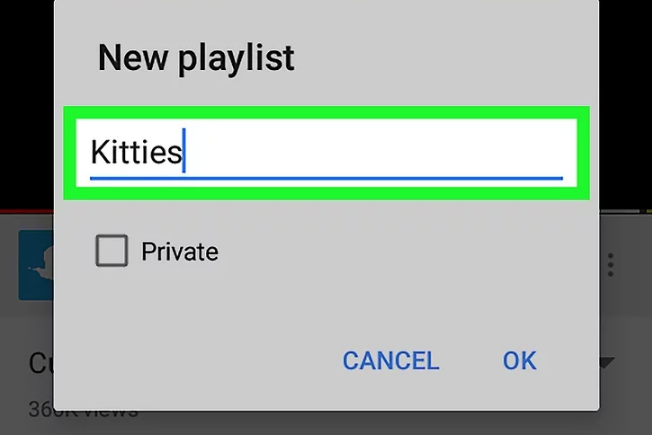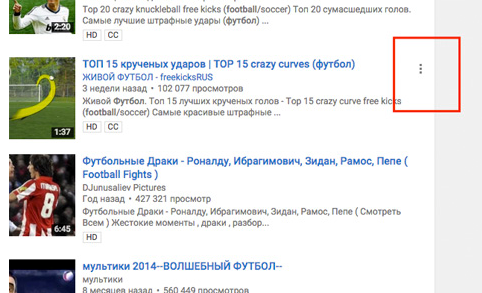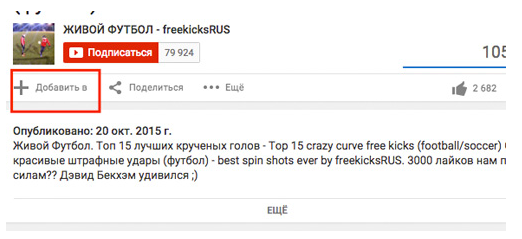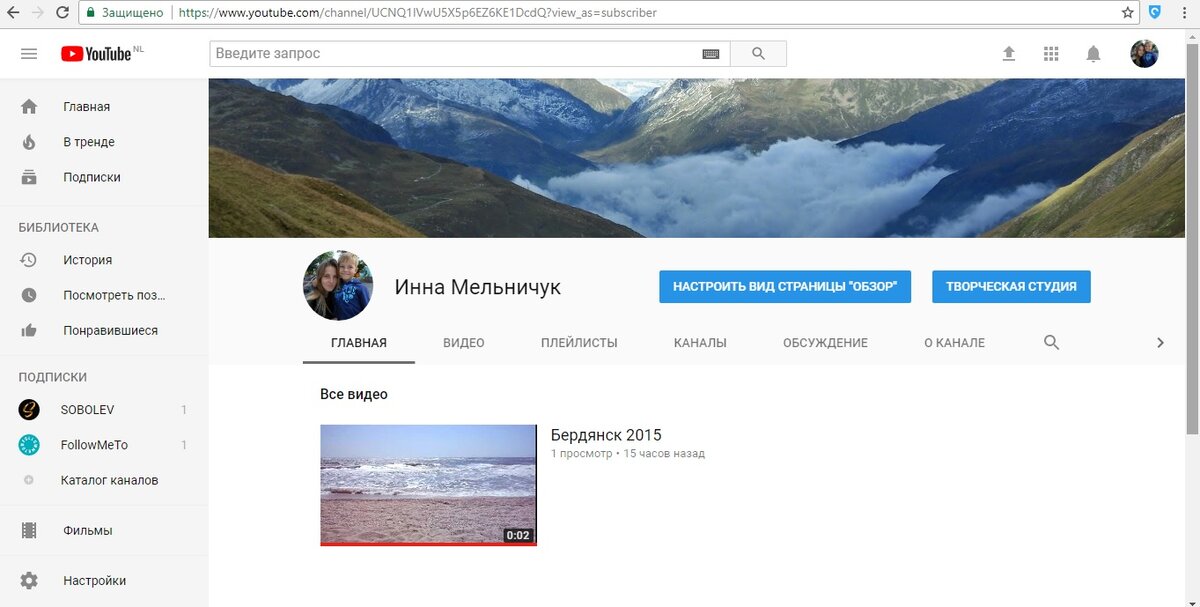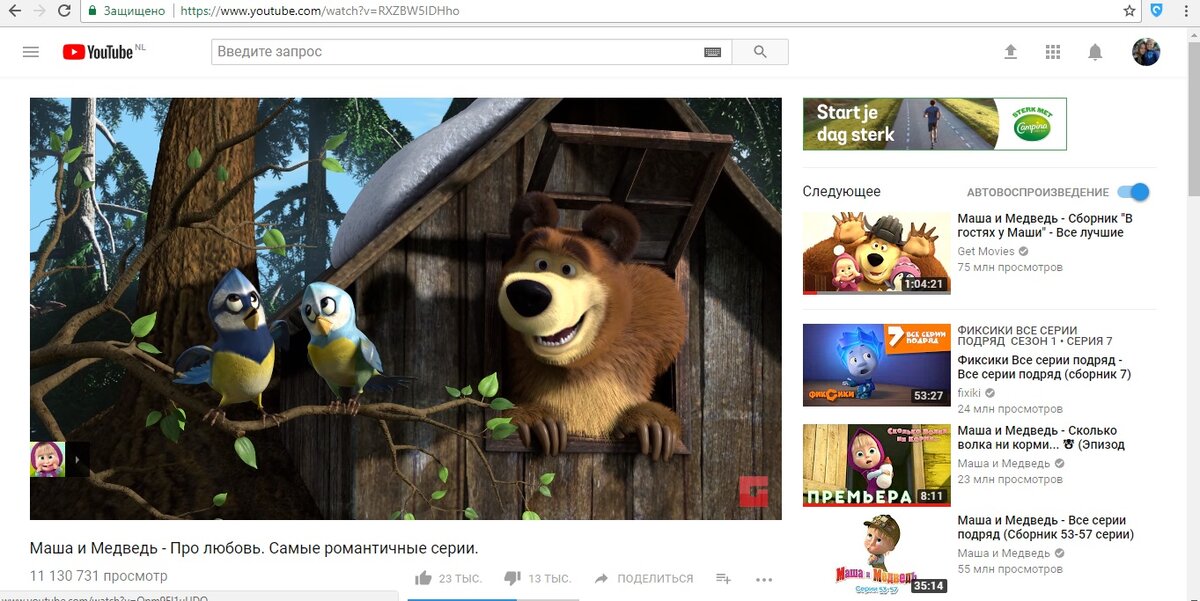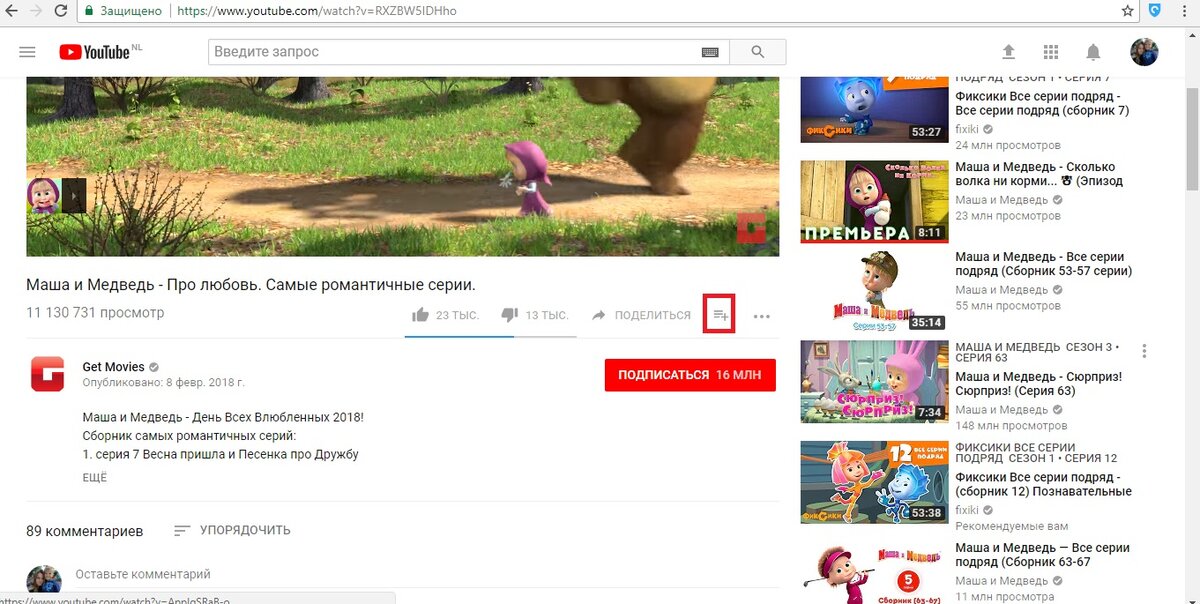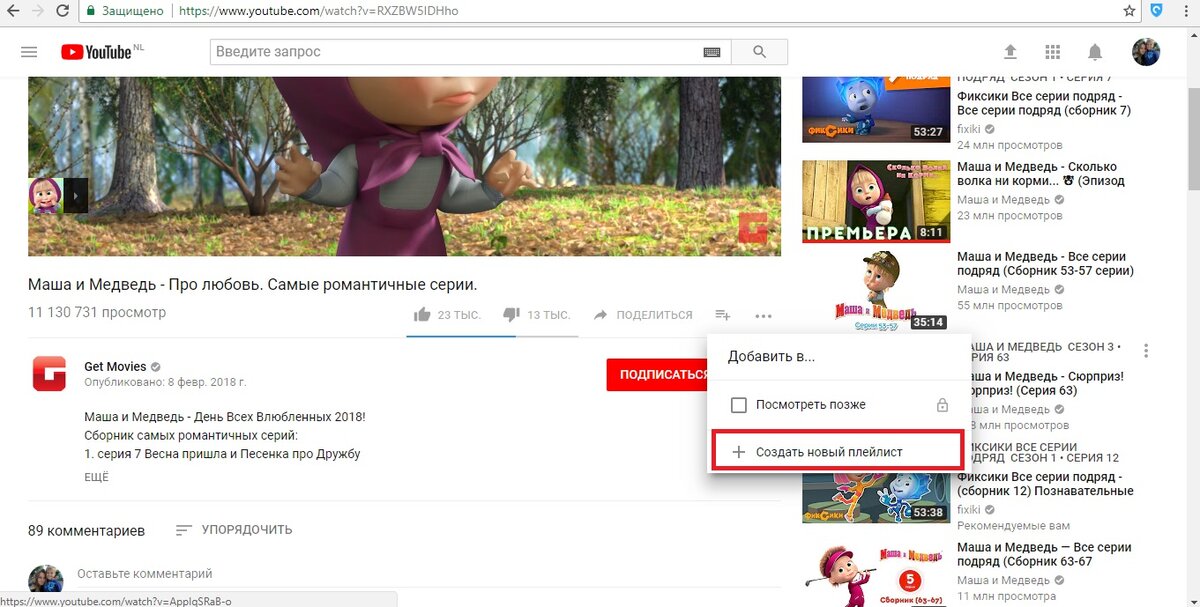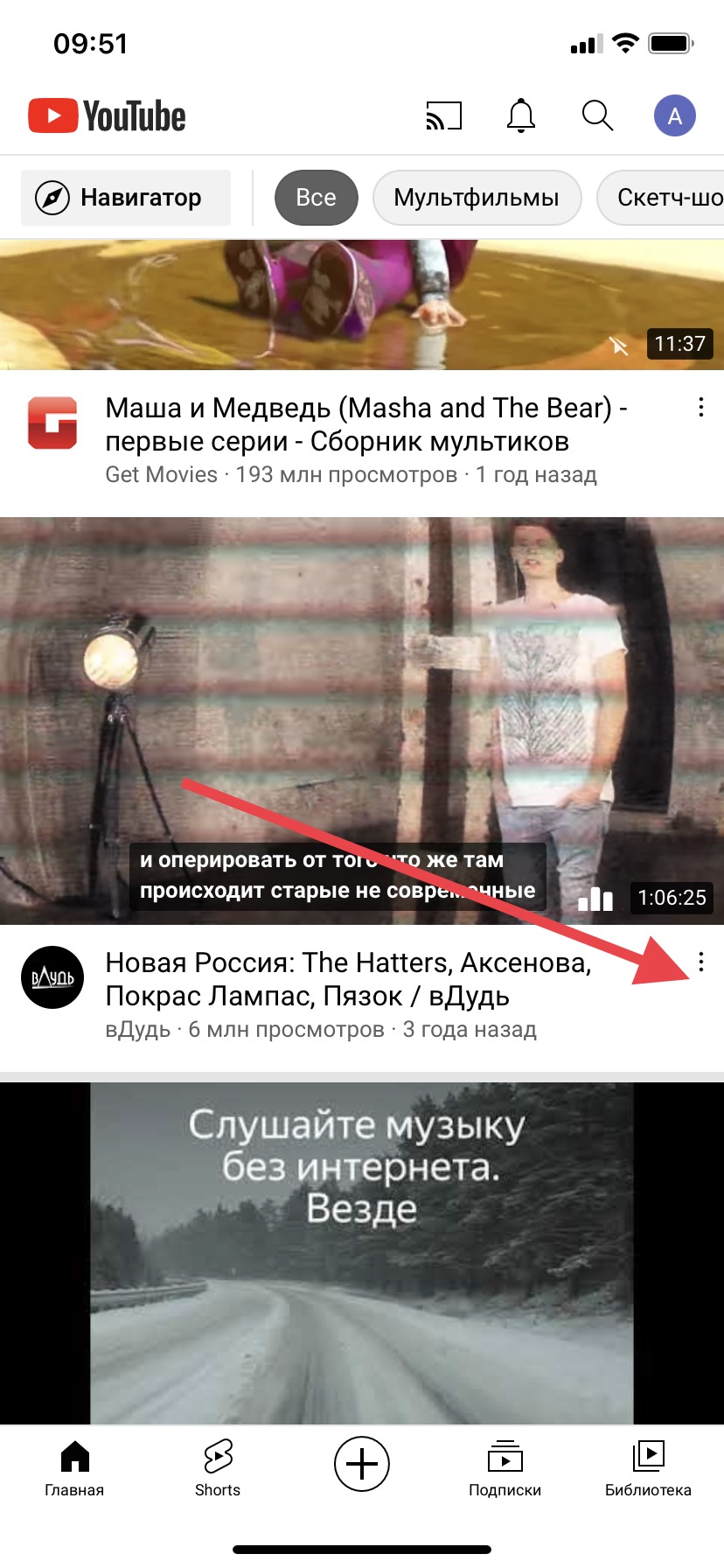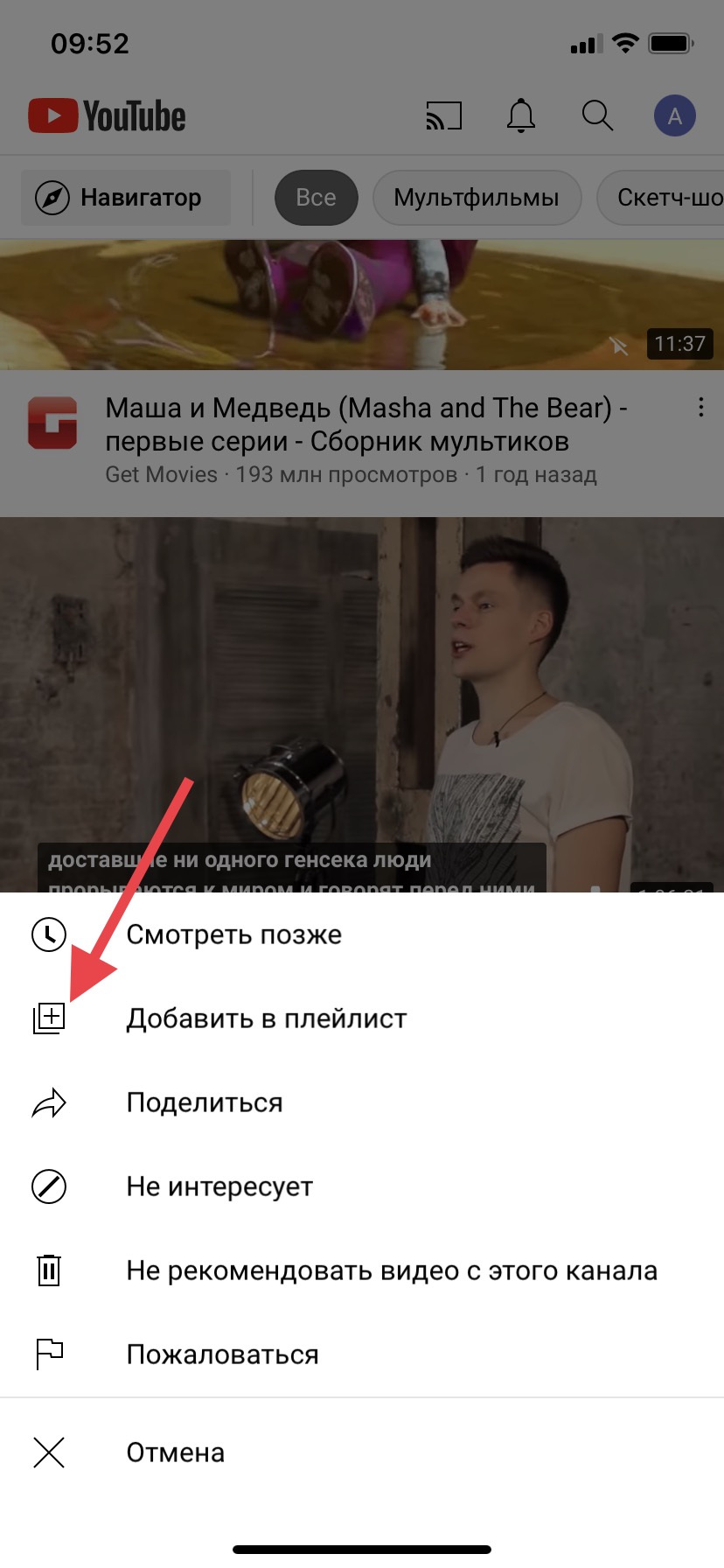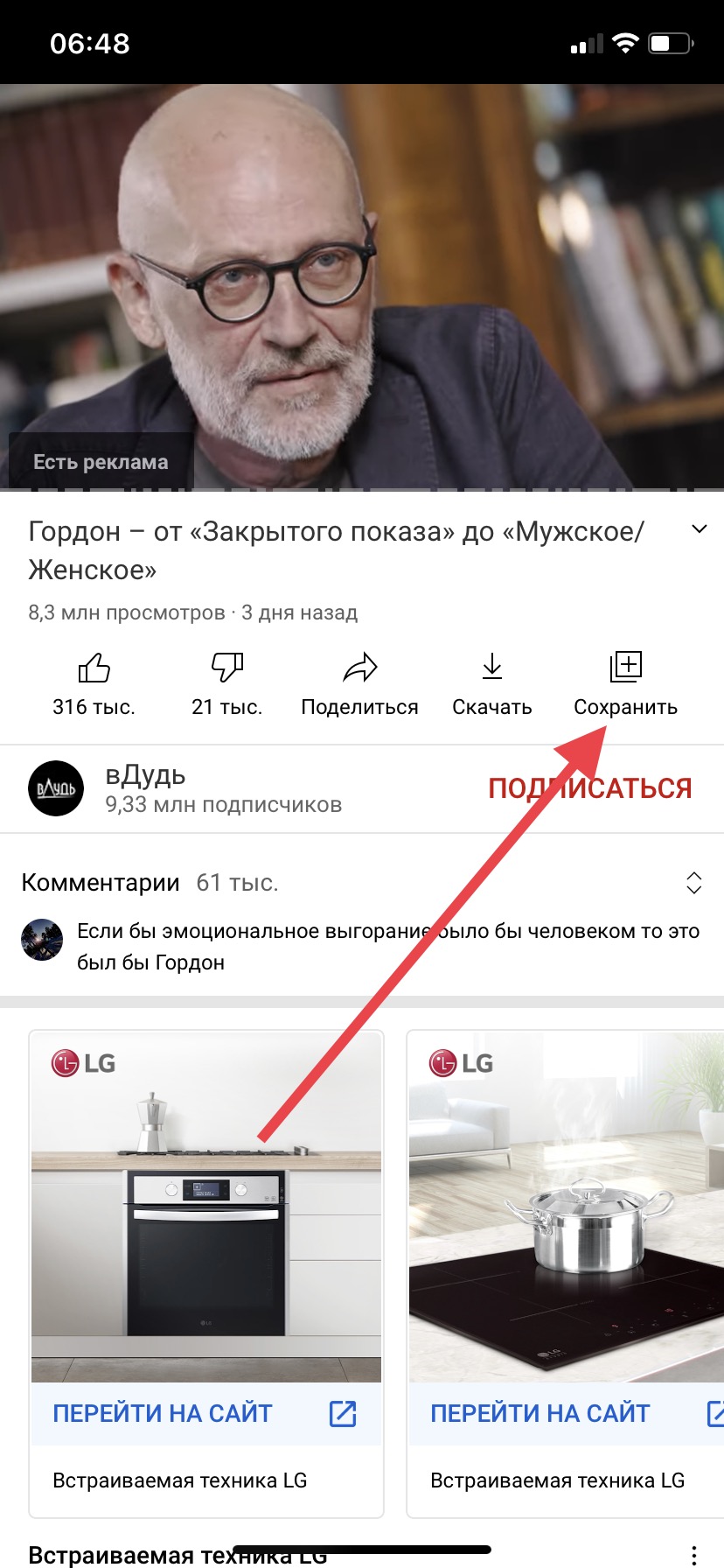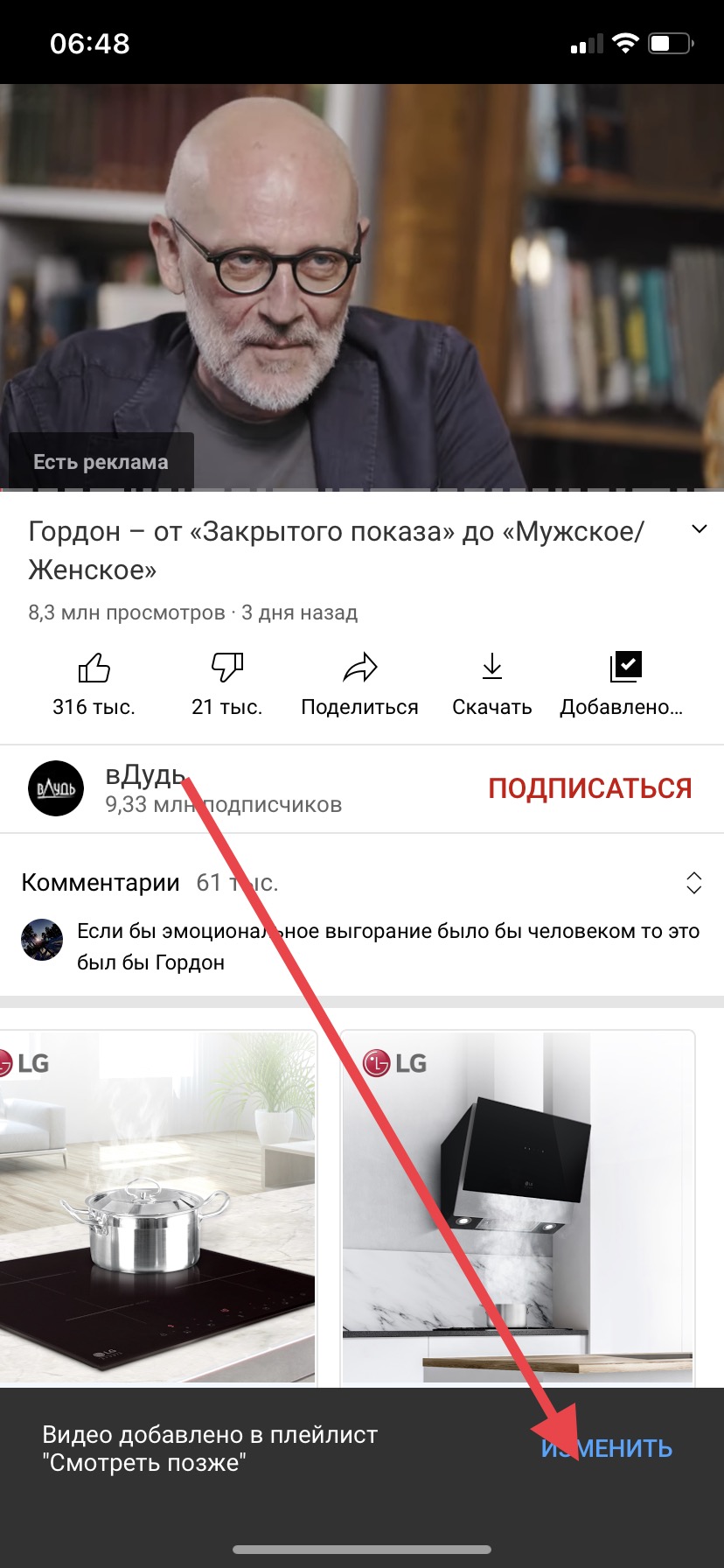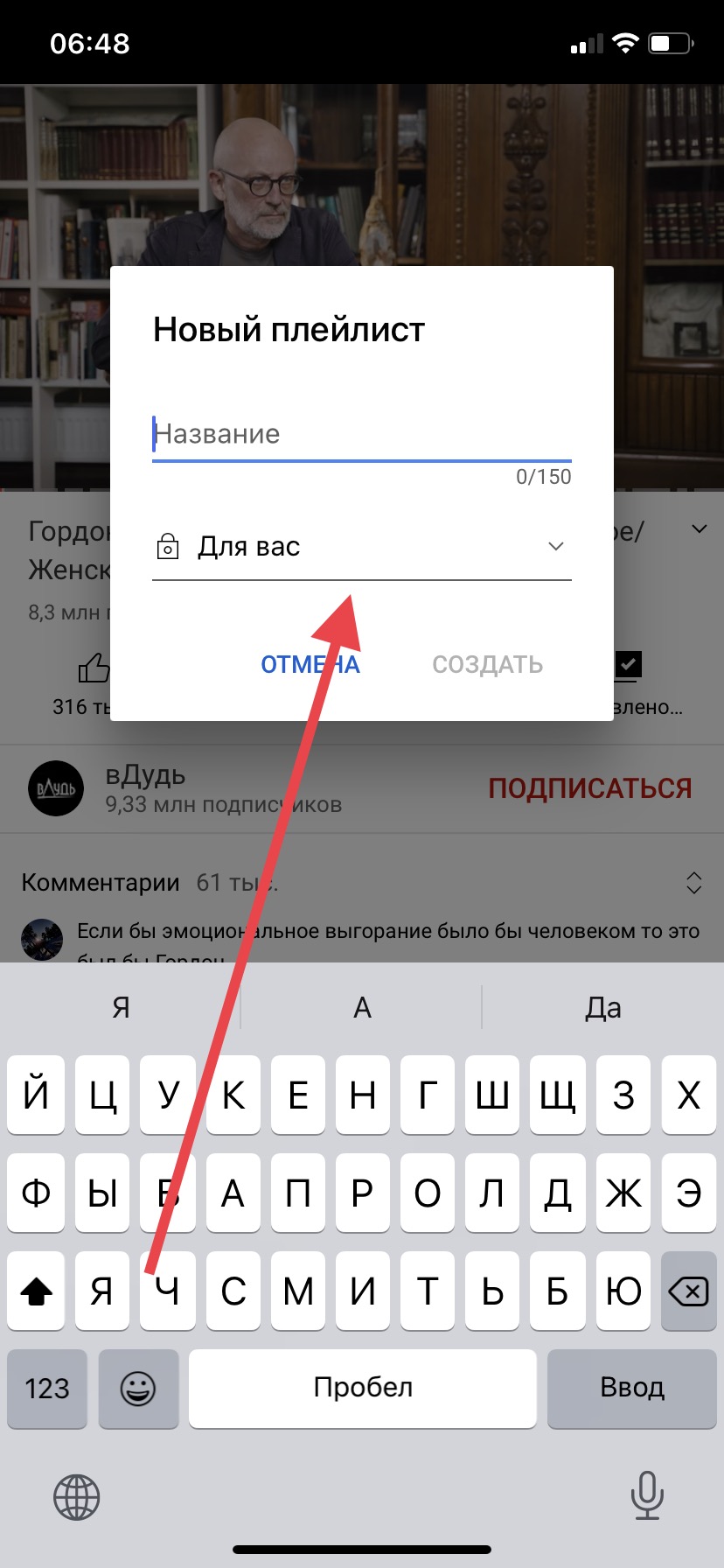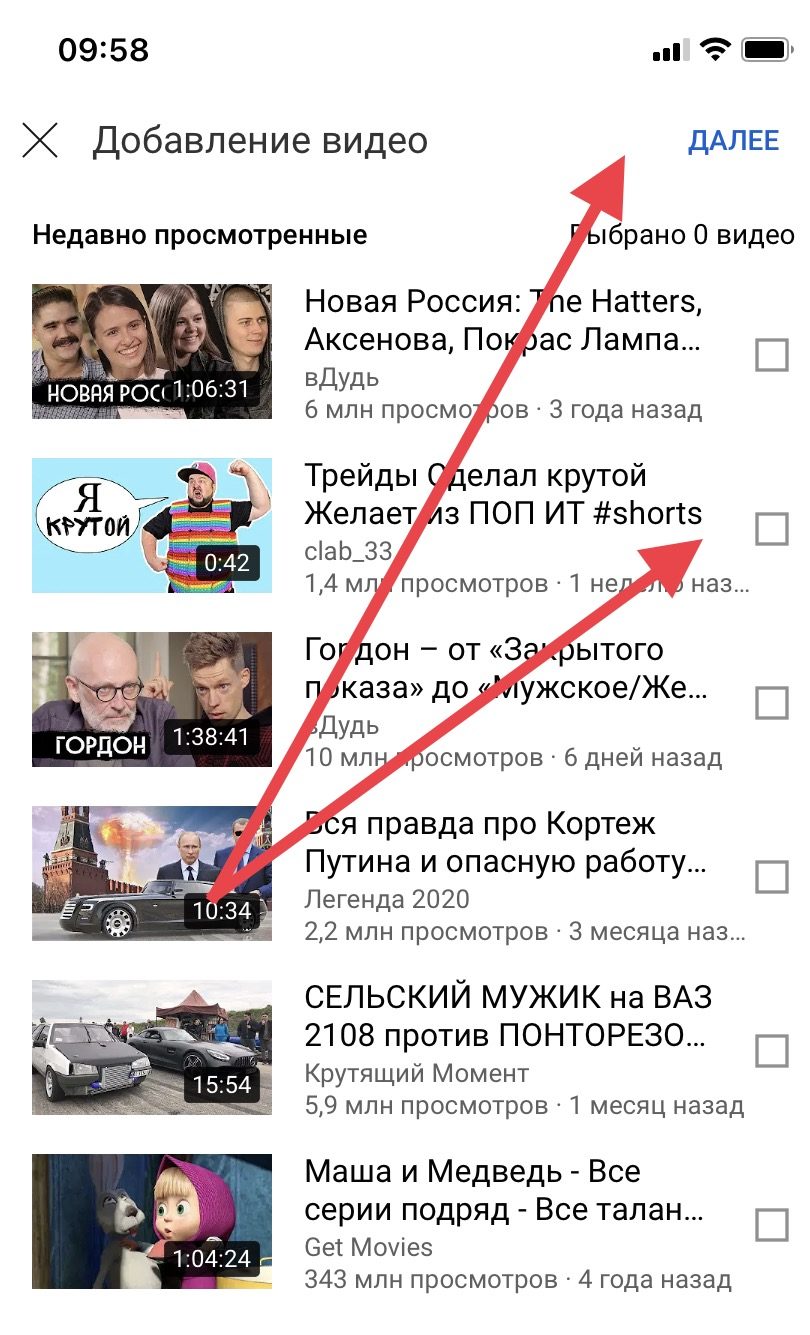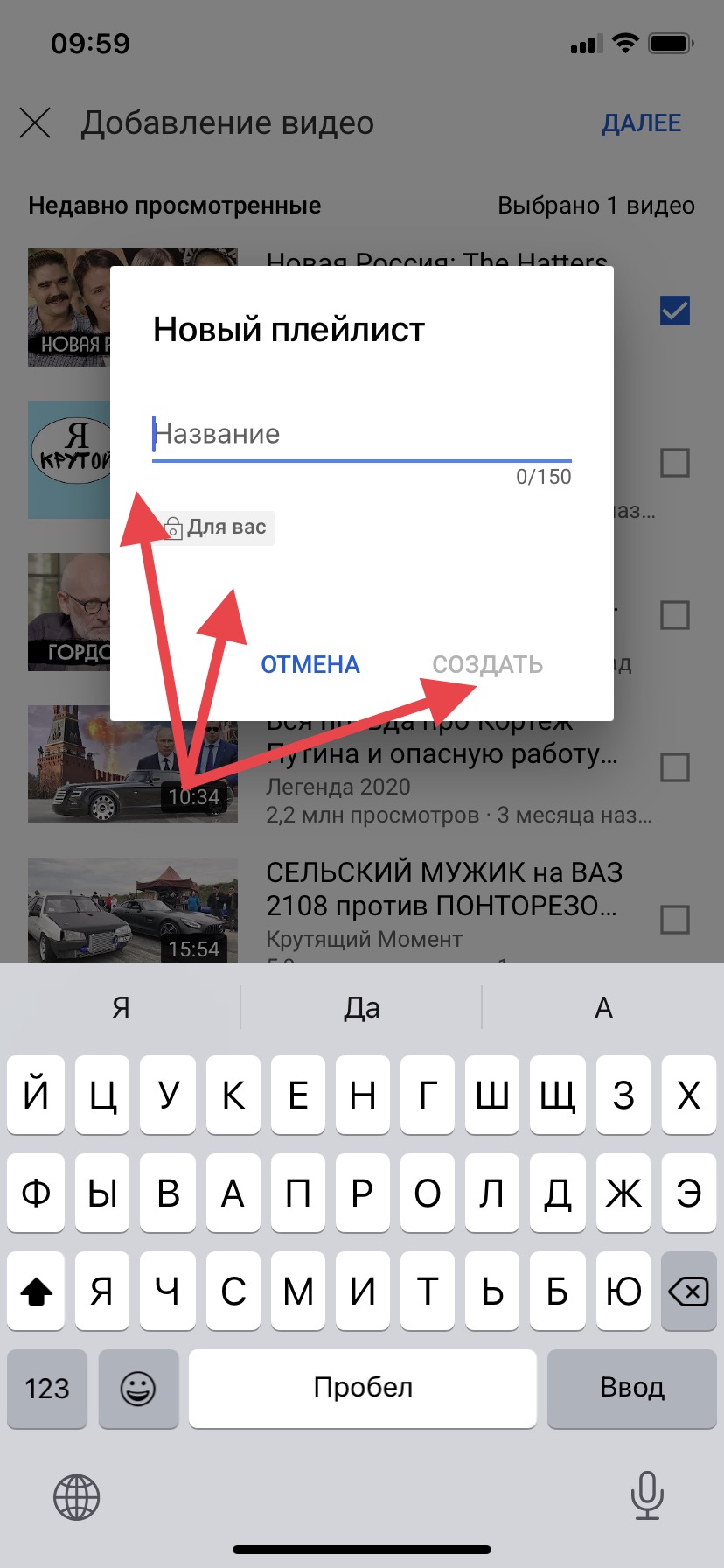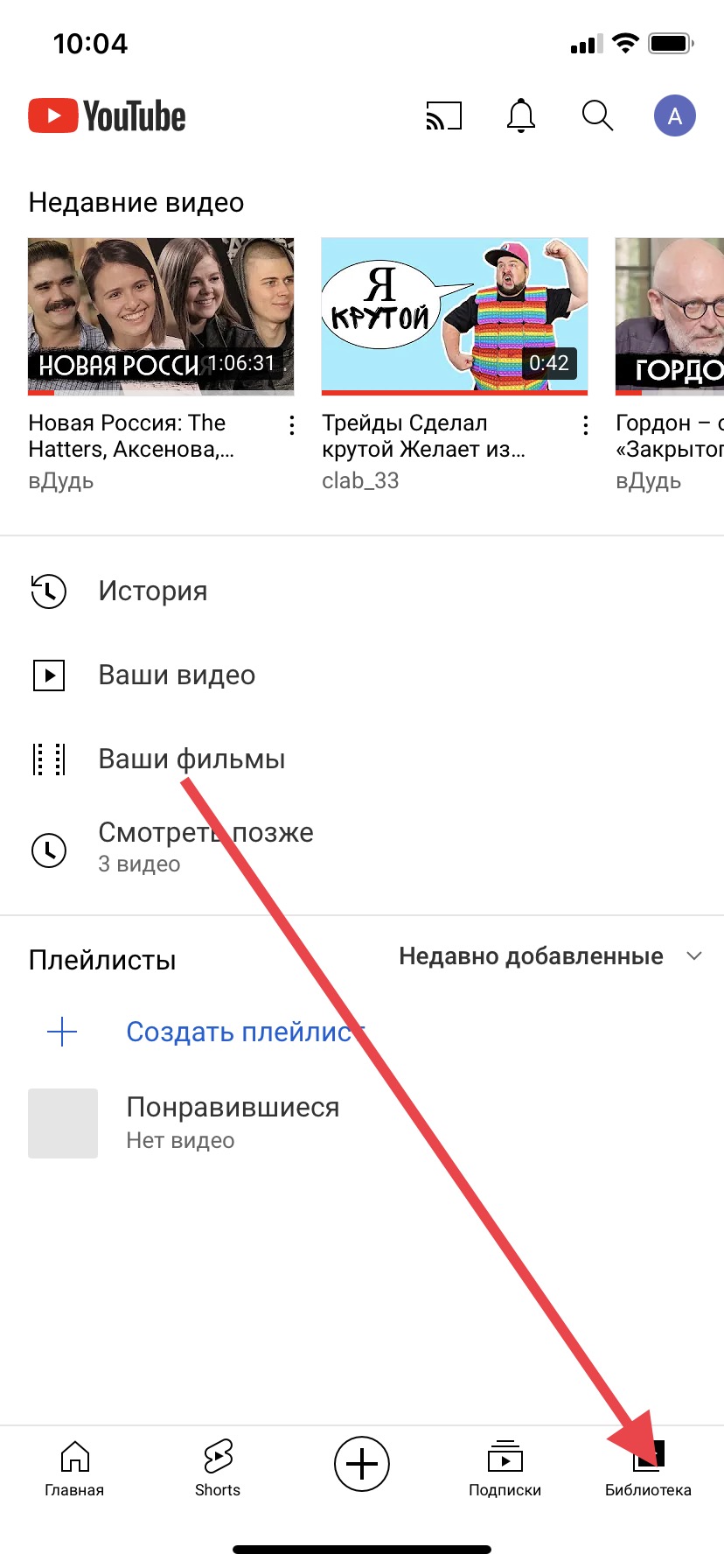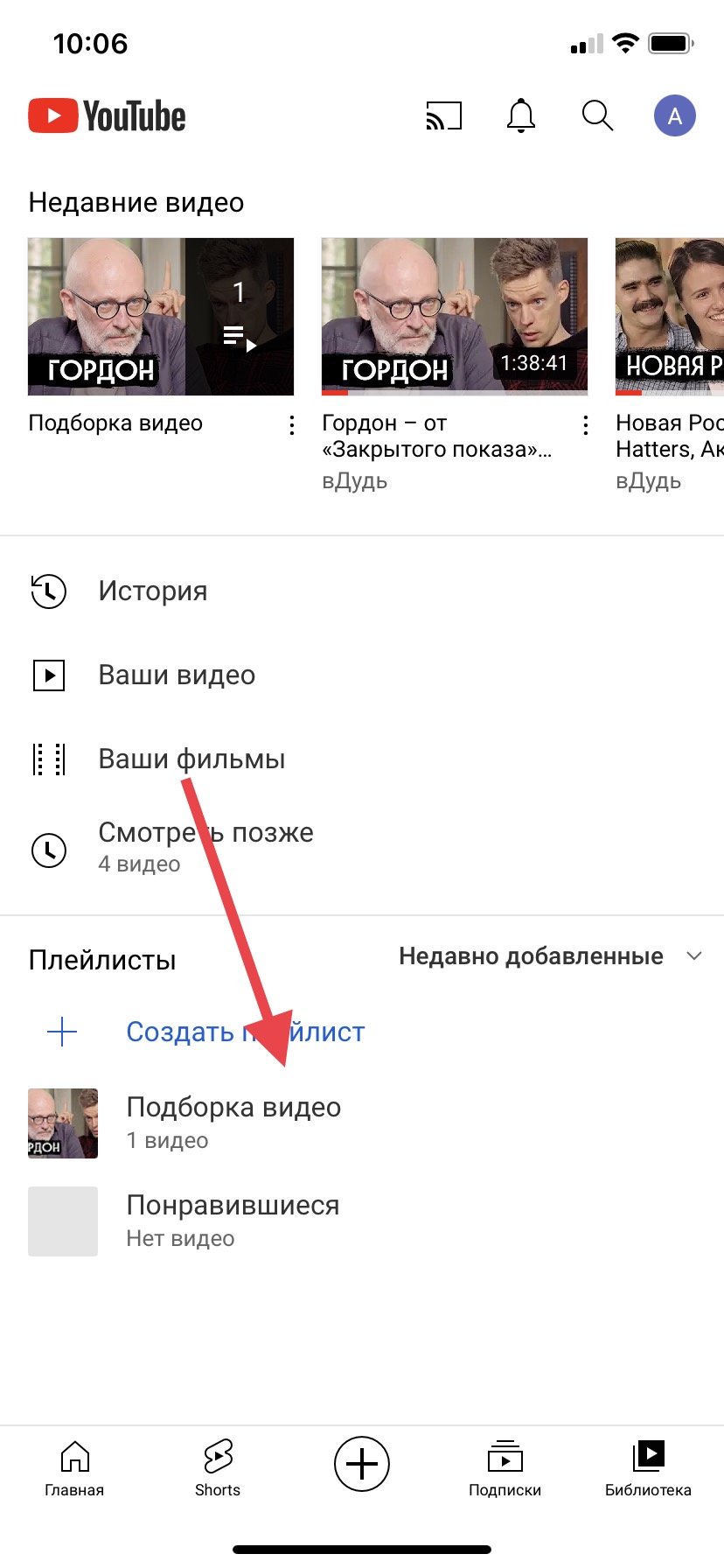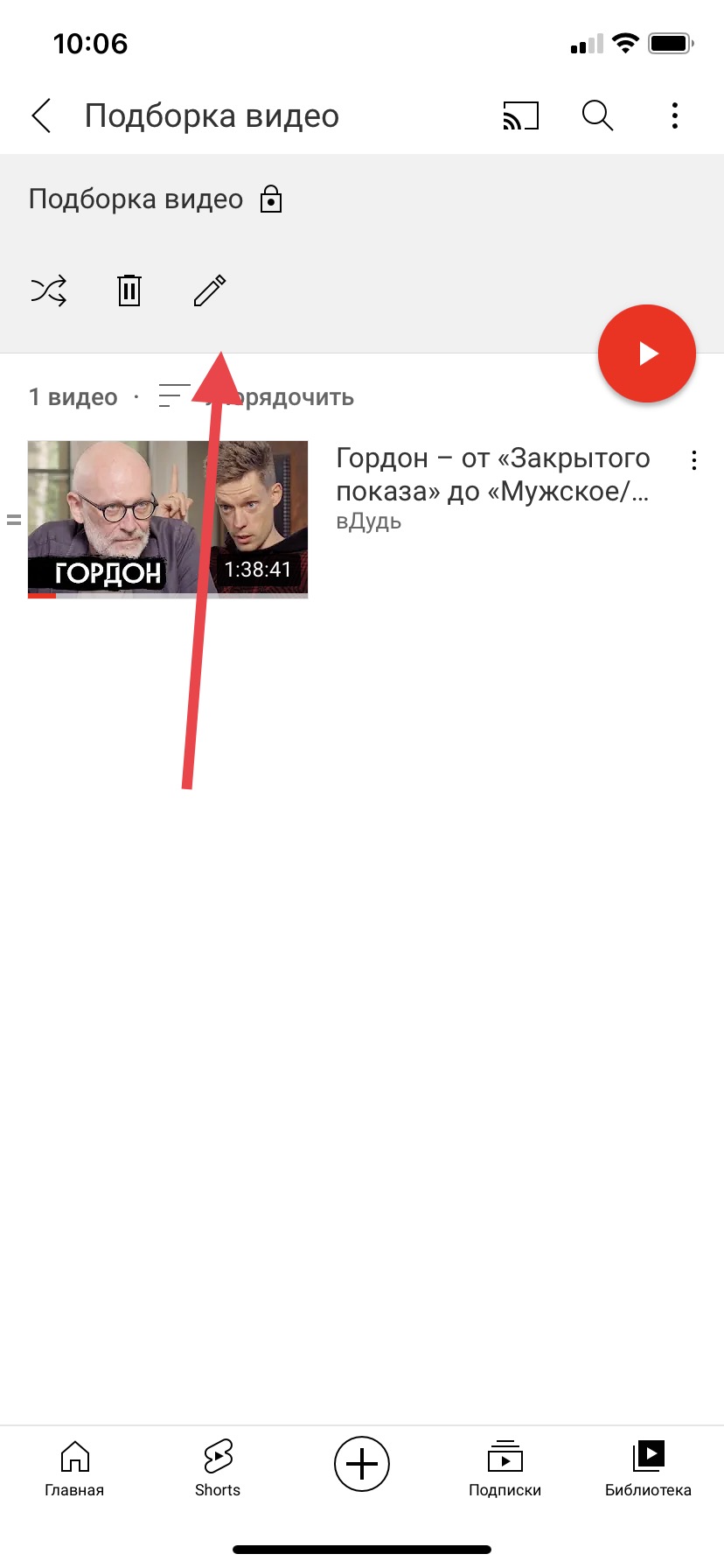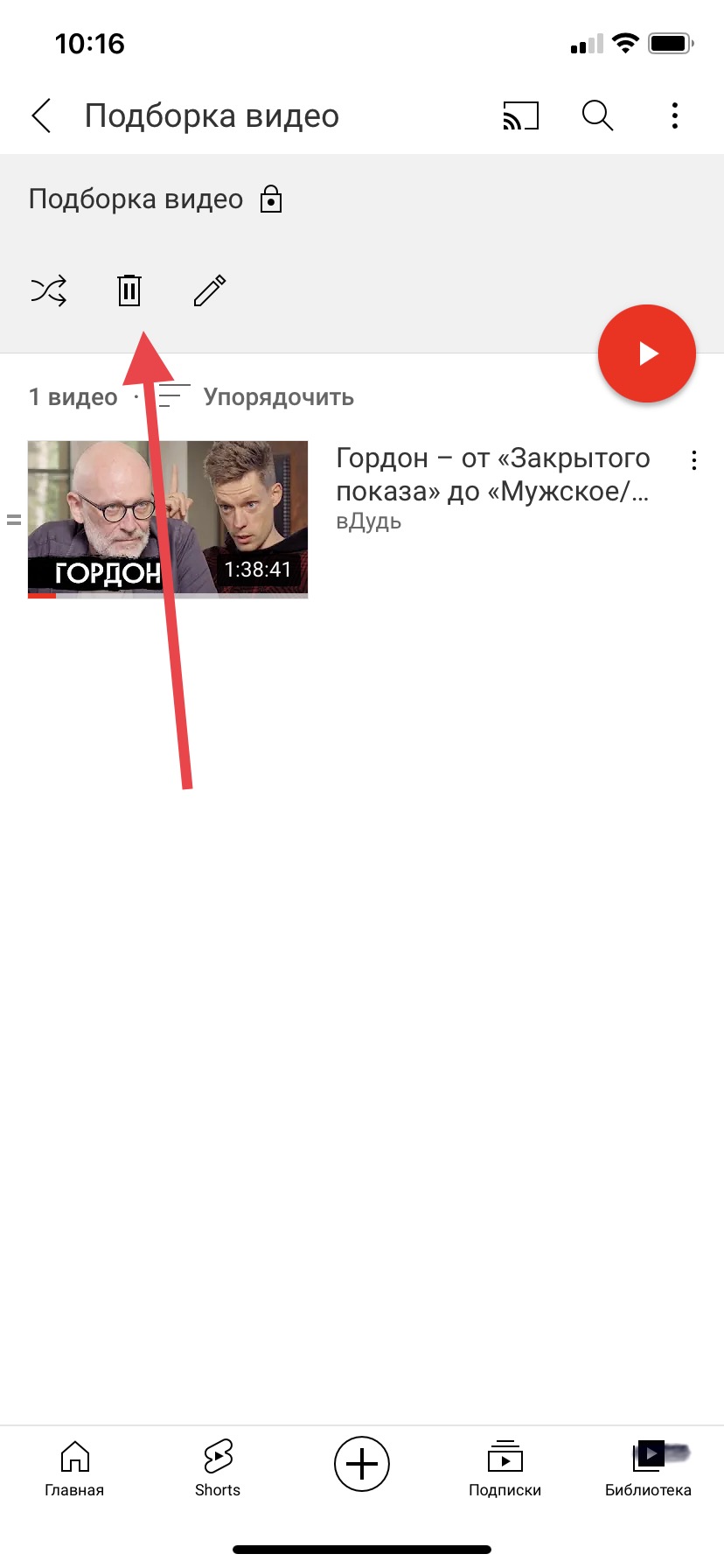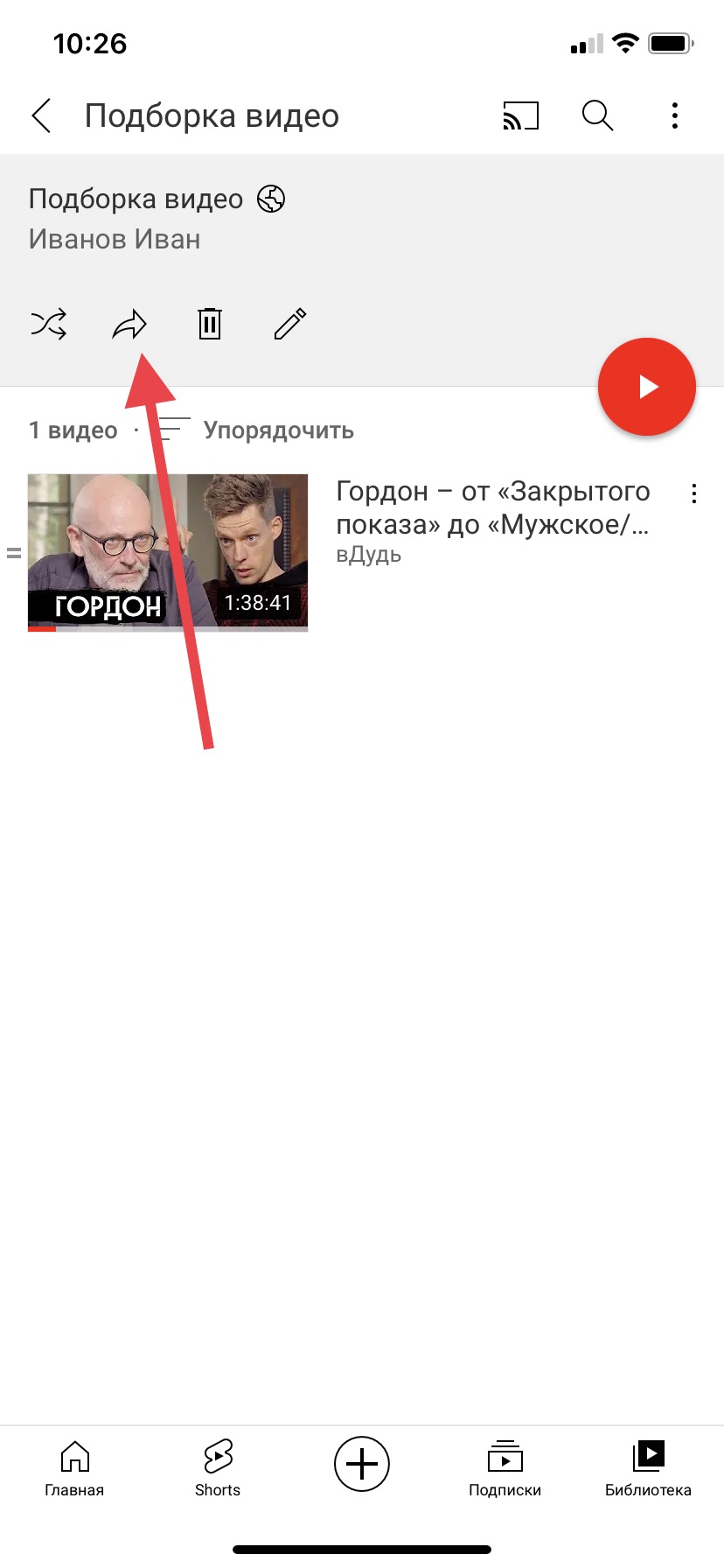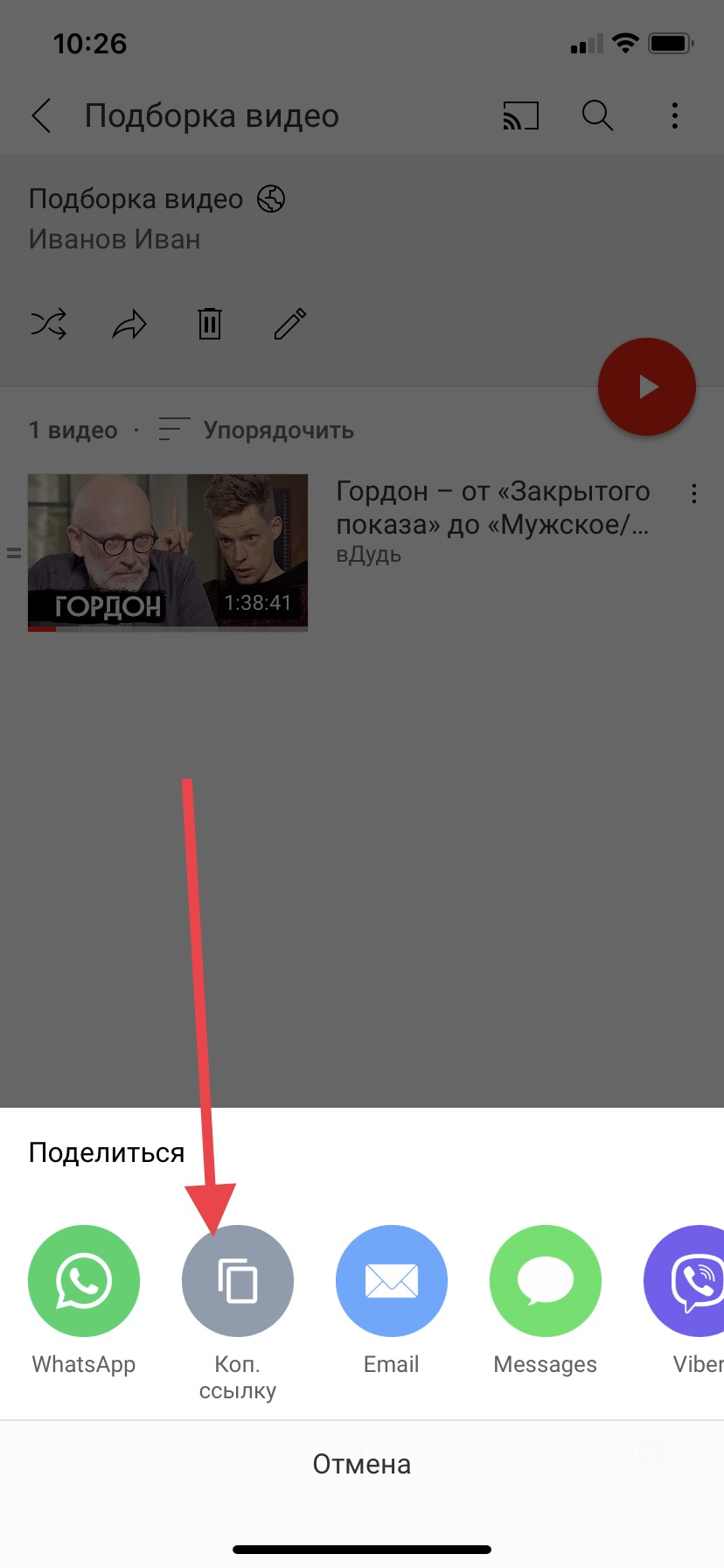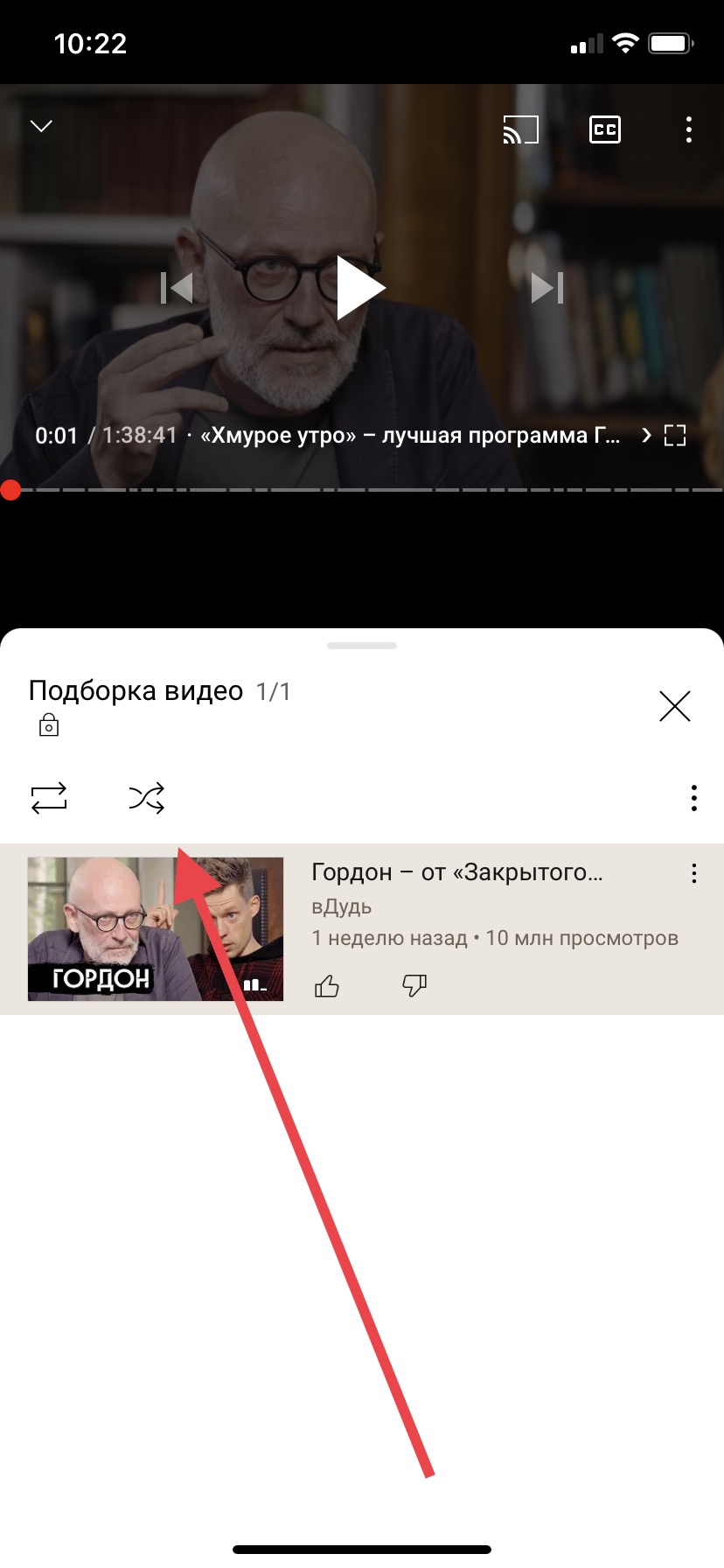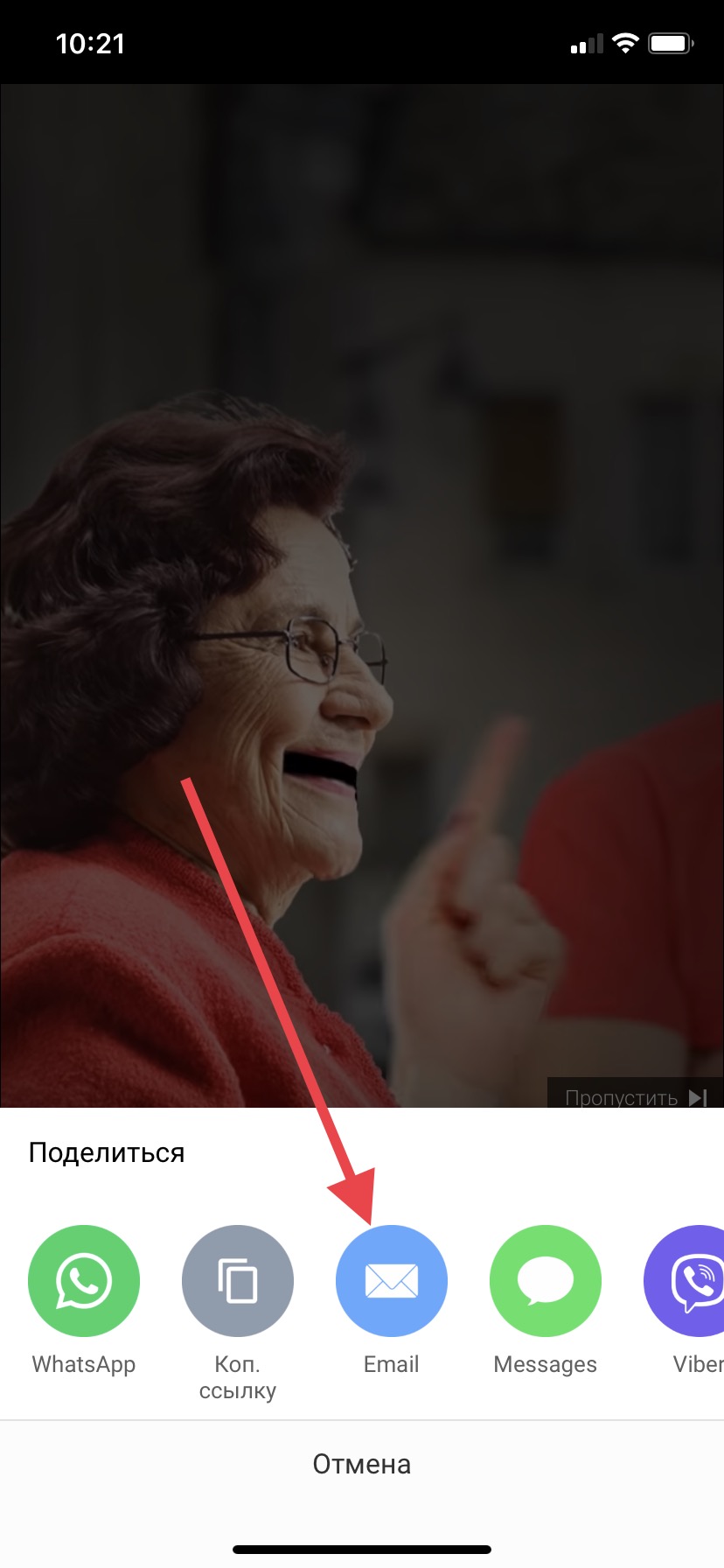Добавить в плейлист что это такое
Что такое плейлист? Ккак создать и редактировать плейлист
Все люди, которые используют программные плееры для прослушивания музыки или просмотра видео, сталкивались с понятием плейлистов. Что такое плейлист, его назначение, создание и редактирование, далее и будет рассмотрено. При этом не будем ограничиваться только музыкой или видеороликами, ведь сама трактовка термина намного шире.
Что такое плейлист в самом широком понимании?
Чтобы понять, что собой представляет плейлист, нужно элементарно отталкиваться от англоязычного аналога. Если просто перевести две составляющие слова: Play и List, сразу станет понятно, что это, по сути, некий список воспроизведения, то есть набор файлов или интернет-ссылок, которые подлежат воспроизведению.
При этом совершенно неважно, предполагается прослушивание музыки или просмотр видео из файлов, находящихся на локальном компьютере или расположенных в сети интернет. А вот вопрос о том, что такое плейлист в интернете, зачастую имеет более широкую трактовку. Дело в том, что в таких списках, помимо музыки и видео, могут присутствовать еще и наборы каналов интернет-телевидения или интернет-радио.
Как создать плейлист в любом программном плеере?
Для начала рассмотрим ситуацию, когда файлы, которые нужно включить в список, находятся на пользовательском терминале (на жестком диске компьютера или на съемном носителе). Предлагаемая методика прекрасно подходит и для любых мобильных устройств.
Для организации собственного списка с установленным порядком воспроизведения используются программные плееры (Windows Media Player, WinAmp, AIMP, VLC Media Player, JetAudio и т. д.). Какой именно проигрыватель применяется для воспроизведения, роли не играет.
Вопрос о том, как создать плейлист, в любой такой программе решается совершенно просто. В самом плеере следует найти меню Playlist и использовать кнопки добавления компонентов будущего списка. Как правило, добавить можно отдельные файлы или целые папки (или даже дисковые разделы). Однако в случае добавления файлов без установки определенного критерия сортировки (по типу, по названию, по размеру и т. д.) порядок будет соответствовать тому, который используется при их выборе.
Напротив же, папки, в которых установлена нумерация треков и роликов, в таком списке будут иметь соответствующий номерной порядок. Можно, конечно, задать случайный порядок воспроизведения, при котором треки или видеоролики будут выбираться из списка произвольно, но это не всегда удобно.
По окончании действий нужно просто сохранить список, выбрав для файла соответствующий формат (например, M3U).
Редактирование списка
Теперь посмотрим, как редактировать плейлист для установки собственного порядка воспроизведения.
В самом простом случае можно просто удалить из списка ненужные файлы и добавить их заново в конец плейлиста. Но это неудобно и занимает много времени (добавлять файлы придется по одному). Намного проще использовать выделение элемента правой или левой кнопкой мыши (зависит от плеера) и его перемещение вверх или вниз с установкой в нужную позицию при зажатой кнопке манипулятора. После этого нужно будет произвести повторное сохранение плейлиста (обычно это стандартное сочетание Ctrl + S).
IPTV, Torrent-TV: плейлисты каналов и программ
Для интернет-телевидения можно использовать плейлист каналов, которые хочется посмотреть. Опять же, для воспроизведения можно использовать и обычные, и специализированные плееры вроде TV Player Classic (для IPTV).
Если же используются бесплатные плейлисты для интернет-телевидения на основе торрент-технологий, стандартные программы не подойдут. В этом случае придется устанавливать на компьютер специальную утилиту Ace Stream с соответствующим плеером, без которой воспроизведение будет невозможным.
Поскольку ТВ-приложения по большому счету тоже относятся к программным плеерам, принципы создания и редактирования списков воспроизведения практически ничем не отличаются от стандартных действий.
Как пользоваться списками воспроизведения в интернете?
Именно для интернет-ТВ следует обратить внимание на один немаловажный нюанс: обычно бесплатные плейлисты при открытии и загрузке их в соответствующий плеер обновляются автоматически, но иногда (как, например, для ForkPlayer) это нужно делать вручную.
При использовании ForkPlayer на Smart-TV список воспроизведения сначала нужно загрузить на устройство или сохранить в «Личном кабинете».
Когда требуется прослушать музыку на соответствующем ресурсе в интернете, список воспроизведения принципиально сохранять на устройстве не нужно. При активном подключении достаточно просто загрузить его в плеер (либо установленный на компьютере или мобильном девайсе, либо в проигрыватель на самом сайте).
Наконец, несколько слов о том, что такое плейлист на YouTube и как его создать. В принципе, это тот же самый список воспроизведения, но организованный согласно немного другим принципам.
Создать список воспроизведения можно либо на главной странице, используя для этого соответствующее меню, либо в «Творческой студии», где используется вкладка менеджера видео.
Далее нужно ввести название списка и установить атрибуты его просмотра:
Дополнительно можно задействовать вкладку автодобавления, когда просмотренный ролик при установке определенного тега или фразы в описании видео автоматически будет добавлен в нужный список.
Заключение
Вот вкратце и все, что касается понимания сути определения списков воспроизведения, создания и редактирования плейлистов разных типов. В большинстве случаев при использовании программных проигрывателей все действия являются очень простыми. Некоторые сложности у непосвященных пользователей могут возникнуть со списками воспроизведения для IPTV или YouTube, но, если потратить немного времени и разобраться с настройками, и в этом случае ничего особо сложного не будет.
Впрочем, и при работе с программными проигрывателями, в зависимости от разработчика и специфики плеера, тоже могут возникнуть временные затруднения (например, в освоении интерфейса или разделов меню), но в общих чертах все принципы, в них заложенные, между собой очень похожи и могут отличаться только в мелочах.
Что такое плейлист в ютубе и как его создать?
Доброго всем времени суток, мои дорогие друзья и гости моего блога. Сегодня тема у нас будет очень короткая и простая, но тем не менее многие люди ей сильно интересуются. Речь сегодня пойдет о том, что такое плейлист в ютубе, для чего они вообще нужны и как их собственно создавать. Так что усаживайтесь поудобнее и поехали!
Конечно всем всегда и везде хочется какого-то порядка. И не важно что это: дом, холодильник, инструменты, сайт, и т.д. Например, когда вы ведете свой сайт или блог, то целесоообразно писать статьи под определенную рубрику или категорию. Например я, все уроки, которые у меня связаны с фотошопом, заношу в соответствующую рубрику. Тем самым всегда можно нажать чисто на эту рубрику и увидеть статьи только по фотошопу. Удобно, не правда ли?
Так вот в youtube за функцию рубрик отвечают плейлисты. Вы просто фасуете свои видео в различные рубрики для большего удобства. Например я на своем видео также выкладываю ролики в отдельные плейлисты, например те же уроки по фотошопу и по социальным сетям. В результате человек может выбрать нужный playlist и смотреть все ролики исключительно из него.
Как сделать плейлист на ютубе?
Как добавить видео в плейлист
Чтобы добавить новое видео в плейлист, вам нужно будет при загрузке задать соответствующий пункт. И у вас опять же будет выбор, добавить видео в существующий playlist, либо же создать новый. Кроме того вы можете добавить один ролик в несколько листов.
Теперь всё отлично структурировано и находится на своих местах.
Автоматическое добавление новых видеороликов в плейлист
Теперь выберите, на что будет обращать внимание данное правило. Я, например, ставлю параметр «Название» и пишу слово «фотошоп». Теперь каждое новое видео, в названии которого будет содержаться это слово, будет попадать в нужный мне плэйлист, то есть в уроки по фотошопу. Здорово, да?
Как удалить плейлист в ютубе
Ну вот теперь вы знаете, что такое плейлист в ютубе и как с ними работать в целом. Поэтому, когда вы будете создавать свой канал (если его у вас) нет, не забудьте сразу же позаботиться о рубриках, которые вы будете наполнять новыми интересными видюшками. Так что если вы чего-то не знали, надеюсь, что я помог вам во всем разобраться.
А если вдруг вы захотите себя попробовать в новой интересной профессии — менеджер youtube, то рекомендую вам посетить бесплатный онлайн марафон по удаленным профессиям. Вам там всё подробно расскажут и покажут!
Ну а на этом я свою статью заканчиваю. Надеюсь, что вам она понравилась и вы не забудете снова вернуться на мой блог. А чтобы вам всегда было можно почитать что-нибудь новенькое, то я буду стараться писать для вас еще чаще. Удачи вам. Пока-пока!
Что такое плейлист в Ютубе и все о нем
13 марта 2018 Опубликовано в разделах: Продвижение в YouTube. 8309
Наверняка вы часто просматриваете видеоролики на всемирном видеохостинге. Если вы рядовой зритель, то это отличная площадка для получения качественной информации. Если же вы блогер и ведете собственный канал, вы смотрите обучающие материалы, набираетесь опыта за просмотром шедевров профессионалов. Некоторые видео мы сохраняем, чтобы не потерять и посмотреть еще раз при необходимости. Намного удобнее работать с роликами, если они систематизированы по определенным темам.
Как создать плейлист на Ютубе с мобильного устройства
6. Теперь откроется новое меню для настройки создаваемого перечня. Первое, что нужно сделать — придумать название и вписать его.
7. Теперь настраиваем конфиденциальность. Если вы хотите, чтобы список видеороликов был доступен всем пользователям, оставьте его в открытом доступе. Чтобы скрыть его, нажмите «Доступ по ссылке». В данном случае материалы будут открываться только тем зрителям, которые имеют гиперссылку на них. Если нажат «Ограниченный доступ», наслаждаться просмотром сможете только вы.
8. Теперь жмем значок галочки, расположенный в правом углу, сверху или «ОК».
Как добавить плейлист в Ютубе с компьютера
Для просмотра созданный листов необходимо открыть «Библиотеку», расположенную в панели слева (если заходите с компьютера) или в нижней части экрана (если заходите через мобильное приложение).
Не игнорируйте пункт настройки конфиденциальности для создаваемого плейлиста. Будет крайне неудобно, если вы сделаете общедоступной подборку видео с сугубо личным интересом.
Как настроить плейлист в Youtube
Чтобы изменить название или описание, в своем аккаунте откройте подборку и отредактируйте желаемый пункт. В конце вновь жмем «Готово».
Чтобы упорядочить материалы в списке, наведите курсор на нужный видеоролик (если работаете с компьютера) или нажмите и удерживайте (через приложение). Слева появится вертикальная полоска серого цвета. Нажмите на нее и перетащите ролик в нужное место, не отпуская полосу.
Как добавить видео в плейлист на Ютубе
Существует несколько способов добавление. Первый — найти нужный материал через строку поиска и добавить его. Данный способ подойдет в том случае, если вы заранее знаете о чем видеоролик. Например, вы ранее просматривали его на другом устройстве, вам показывал его друг и т.д. Среди результатов поисковой выдачи нажимаем на знак «три точки» нужного видеоконтента, он располагается справа от названия, и выбираем желаемое действие, то есть добавление в подборку.
Второй способ — добавление через гиперссылку. Если вы знаете URL нужного ролика, это существенно облегчает поиск. Вставьте ссылку в строку поиска видеохостинга и нажмите «Enter». В результатах выдачи будет один материал. Как действовать дальше вы уже знаете.
Третий вариант — добавлять видеоматериалы прямо во время просмотра. Если вы путешествуете на безграничных просторах Ютуб со своего аккаунта Гугл, под каждым просматриваемым роликом есть опция «Добавить в», как показано на рисунке. После нажатия перед вами откроется список подборок, поставьте галочку рядом с нужным и видеоролик будет автоматически перемещен в него. Для проверки, правильно ли выполнено действие, откройте вкладку «Плейлисты» и убедитесь, есть ли в нем нужное видео.
Обратите внимание, что в перечне рядом с названием, описанием и прочей информацией о ролике обязательно отображается автор. Таким образом, пользователь, создающий свои списки воспроизведения ни в коем случае не нарушает авторские права. А это значит, что оснований для блокировки аккаунта, которую очень многие опасаются, нет.
Как удалить сохраненные плейлисты Ютуб
Для избавления от неактуальных подборок, зайдите в собственный профиль, затем откройте «Мой канал» (опция находится в верхней части страницы, в правом углу). Теперь нажимаем «Менеджер Видео», затем «Плейлисты».
Чтобы избавиться от накопившихся старых роликов:
Делайте использование Youtube максимально легким, удобным и эффективным, как для себя, так и для ваших зрителей. Отличный инструмент для этого — создание плейлистов.
Как создать плейлист на Ютубе
Как создать плейлист на YouTube
Плейлист на YouTube — это подборка видеоклипов, которые собраны по определенным критериям. Например, ролики с одним смысловым содержанием или видео с музыкальными дорожками.
| Самый полный курс — запуск и продвижение YouTube-канала. Научим держаться в кадре, снимать и монтировать видео, продвигать ролики и набирать аудиторию. Продюсирование собственного и клиентских каналов, заработок на YouTube. |
3 месяца обучения, топовые спикеры, premium-подписка на видео-редактор в подарок.
Посмотреть курс и получить бесплатную консультацию: https://gruzdevv.ru/youtube-skillbox
Авторы объединяют свои ролики в плей-листы для удобного просмотра канала. Преимущество создания таких подборок в отсутствии необходимости переключать видео. Ролики будут транслироваться друг за другом автоматически.
Как создать плейлист на компьютере
Удобнее всего создавать плейлист с помощью персонального компьютера. Как это сделать:
Теперь во вкладке «Плейлисты» появилась новая подборка видео. YouTube также предоставляет возможность создания пустого плейлиста. Для этого:
Теперь новый Плейлист отобразится во вкладке «Плейлисты». Следуя первой схеме в него можно добавлять дополнительные видеоролики.
Как создать плейлист на телефоне
Создавать плей-листы на YouTube возможно с помощью мобильного устройства. Управление этой функцией на смартфоне возможно с помощью официального приложения YouTube.
Как создать плейлист на мобильном устройстве на базе Android
Видео переместится в новый плейлист. Как создать пустой плейлист:
Как создать плейлист на мобильном устройстве на базе iPhone
Функция создания плейлиста доступна для мобильных устройств на базе iOS. Как создать плейлист:
Как создать новый пустой плейлист на iPhone:
Как настроить плейлист на YouTube
Доступ к созданным плейлистам можно получить если перейти в раздел «Библиотека». Управлять плейлистами можно оттуда.
Как изменить настройки плейлиста на YouTube:
Также имеются дополнительные параметры в настройках плейлиста. С их помощью можно настроить чекбокс. Поставив галочку в поле при просмотре видео, включенного в этот плейлист, справа будут появляться все его видео, которые могут автоматически загружаться для просмотра. Если, конечно, у пользователя включено автовоспроизведение.
Чекбокс — разрешить встраивание, не отключайте. В этом случае видео вашего плейлиста пользователь может встраивать в свои ресурсы. А это очень мощный инструмент продвижения
Как изменить плейлист в YouTube
Все созданные плейлисты хранятся во вкладке «Библиотека». Кликнув на нее, вы перейдете в раздел библиотеке, где откроется список всех подборок канала. При клике на кнопку «изменить» в плейлисте, появится возможность контроля за содержимым плейлиста.
Ролики сортируются по дате добавления или публикации в порядке возрастания или наоборот, и по популярности на сервисе. Видео можно перемешать (разместить в случайном порядке) или упорядочить, переместив каждый на удобное место, добавить их в другие списки или стоп-кадр выбранного файла сделать обложкой текущего альбома.
Как удалить плейлист
Управляют плейлистами в разделе Библиотека. Как удалить плейлист:
Как добавить видео в Ютуб плейлист
Понравившиеся видеоролики на YouTube можно сразу добавлять к себе в подборки. Как это сделать:
Добавить видеоролик в плейлист можно с помощью строки поиска. Как это сделать:
Существует еще один способ добавления видео в плейлист на своем канале. Для этого:
Добавить видео в плейлист можно из подборки ваших видеороликов на YouTube. Для этого:
Как поделиться плейлистом
Поделиться плейлистом можно несколькими способами. 1 способ — поделиться плейлистом в любой популярной социальной сети. Этот способ подойдет, если аккаунт в YouTube и других социальных сетях связаны между собой.
2 способ — поделиться ссылкой на плейлист.
3 способ — поделиться HTML-кодом плейлиста.
4 способ — поделиться ссылкой на плейлист с помощью электронной почты. Этот способ будет работать если ваш аккаунт в YouTube связан с почтовым ящиком.
Как скачать плейлист с YouTube
Скачивать плейлисты с YouTube позволят специальные онлайн сервисы. Самые популярные из них: Youtubecomtomp3.com, Youtubemultidownloader.com/playlist.html.
Как пользоваться Youtubecomtomp3.com:
Онлайн сервис Youtubemultidownloader.com/playlist.html работает по аналогичному принципу. Но в нем отсутствует функция скачивания всех видеороликов из плейлиста. Сохранить на компьютер всю подборку видео одновременно не получится. Придётся скачивать каждый ролик отдельно.
Скачать видеоролики с YouTube можно с помощью сторонних программных обеспечений, которые принято делить на две группы:
Расширения — это специальные дополнения для браузера, которые позволяют загружать ролики в несколько кликов, а программы устанавливаются непосредственно на компьютер.
Плагины для браузера:
Программы для скачивания плейлистов:
Ютуб плейлист: что это такое, как создать и продвинуть.
Если вы решили всерьёз заняться раскруткой канала, то рекомендуем почитать статью как создать ютуб плейлист. Это важно, как для продвижения канала, так и для удобства зрителей.
Что такое плейлист в ютубе
Как главное меню для сайта, ютуб плейлист выполняет роль навигатора для канала. А если количество роликов на канале исчисляется несколькими десятками, то отсутствие подборок будет затруднять поиск.
Чтобы сделать канал популярным, постоянно обновляйте материал. Не упорядоченные ролики отпугивают новых зрителей. Продумайте и разбейте контент по темам на которые разделите ролики.
Новые посетители в первую очередь просматривают раздел с подборками по темам, чтобы составить представление о характере материала. И только потом открывают другие вкладки.
Инструкция как сделать плейлист на ютубе
Рассмотрим пошагово как добавить плейлист в ютубе.
Чтобы создать плейлист на ютубе, переходите через меню в «Творческую студию».
Обратите внимание! В новой «Творческой студии» плэй листы расположены во вкладке «Другие функции».
Подбирайте название таким образом, чтобы имя отражало характер входящих в этот список роликов и содержало запрос под который хотите продвигать плэйлист.
Здесь же выбирайте уровень доступа:
Выбирайте уровень доступа и кликайте кнопку «Создать».
Материал по теме как создать плейлист на ютубе длиной 4,24 минуты:
Готовим подборку к работе
Новая подборка создана, но не готова к работе. Чтобы подготовить, добавьте описание. Это важно для оптимизации, для алгоритмов поисковиков и для зрителей.
Делаем правильное описание
Кликните на кнопку «Добавить описание» и впишите 3-4 предложения. Делайте описание используя список тегов для youtube. Объём текста составит минимум 1 000 символов. Действует правило, запрещающее злоупотреблять хештегами в описании. Не превращайте описание в спам.
Из-за постоянного ужесточения правил хостинга на спамеров применяют санкции. За распространение словесного спама при помощи плэй листов легко получить предупреждение.
Когда описание готово, кликаем в пустой области — описание сохранится.
Здесь отражена статистика количества просмотров, дата обновления и количество роликов. Справа расположена кнопка меню «Ещё». Функция пригодится, чтобы удалить или перевести информацию. Переводите контент на другие языки, выбирая исходный язык и язык перевода.
Как поделиться плейлистом youtube
Следующий шаг — кнопка «Поделиться». Если нужно скопировать ссылку на плейлист в ютубе применяйте иконку «Поделиться». Полезная опция облегчает получение html кодировки. Скопированная ютуб ссылка на плейлист пригодится для социальных сетей, или как готовый код для вставки на сайт.
Настройки графика выхода и соавторство
В разделе «Основные» выбирайте вариант сортировки роликов в подборке. Здесь же поставьте чекбокс «Добавлять новые видео в начало плейлиста». Чекбокс «Разрешить встраивание» тоже лучше оставить включенным.
Во вкладке «Автодобавление» можно настроить режим как добавить видео в плейлист на ютубе. Автор настраивает правила, согласно которым ролики будут добавляться автоматически в этот список без участия блогера. Правила добавляют по трем критериям: название, теги для видео или описание.
Например, каждый автор делает по одному ролику в неделю, обмен между тремя блогерами даст три ролика еженедельно. Что позволит набрать подписчиков на ютуб канал каждому соавтору в большем количестве.
Как добавлять видеоролики в плейлист
Есть три основных способа как добавить видео в плейлист.
No1: Как добавить видео в плейлист на ютубе через «Творческую студию»
Открываем «Менеджер видео». Ставим чекбоксы напротив тех роликов, которые хотим добавить в список. При клике на верхнюю кнопку «Добавить в» открывается выпадающий список подборок и функция создать новый контент.
В новой «Творческой студии» для добавления ролика в подборку переходим на вкладку видео, отмечаем нужное. После этого сверху появится дополнительное меню, в котором выбираем пункт «Добавить в плейлист» и нажимаем кнопку «Сохранить».
No2 Добавление через редактор видео
Кликните по названию ролика, и перейдете в режим редактирования. Кроме пунктов справа увидите выпадающее меню «Плэйлисты», в котором меняйте старые или добавляйте новые ролики.
No 3 Добавка ролика через «Старую «Творческую студию»
Нажмите кнопку «Добавить видео» в режиме просмотра. Откроется модульное окно, в котором будет три вкладки:
1. Через «Поиск видео» находят ролики по тегам для добавления.
2. Через «URL» можно скопировать ссылку на видео в ютубе и добавить в свой список.
3. Через «Ваши видео на YouTube» добавляйте собственный контент.
Раскрутка ютуб канала через плейлисты
В подборки добавляйте не только собственные ролики, но и с чужих каналов. Это фишка, которая делает продвижение ютуб канала бесплатно с помощью плэй листов.
Блогер настраивает подборку под хештеги для ютуба для раскрутки, затем добавляет туда не только собственные работы, но и чужие из Топа по таким же запросам. Чтобы раскрутка видео на youtube работала, загрузите 10-20 роликов.
О чужих видео не стоит беспокоиться, главное правильно чередовать собственные записи с чужими. Первым пусть будет Топовый чужой ролик, потом поставьте материал собственного творчества, дальше снова чужие и т.д.
Таким образом подборка отразится в поиске в похожих видео. В ряде случаев раскрутка видео на ютубе через похожие ролики работает на 100%.
Как поменять порядок роликов
Местоположение видео меняйте в списке перетаскиванием. Нажмите кнопку «Еще» и в выпадающем меню выберете:
Настраиваем отображение на главной странице
Иногда требуется настроить отображение подборок на главной странице аккаунта. Для этого переходим на главную и жмём «Добавить раздел».
Выбираем из плэйлистов, трансляций на ютубе, популярных видео, подписки и т.д. Справа расположены стрелки, которыми разделы меняют местами.
Как скачать плейлист с ютуба
Если требуется скачать целый плейлист с ютуба используют онлайн сервисы и программы.
Интернет – сервисы
Чтобы скачать плейлист с ютуба онлайн без траты денег заходите на Youtubecomtomp3.com. Для скачивания потребуется ссылка на плэй лист.
Альтернативный сайт Youtubemultidownloader.com, функционал такой же, что и в первом варианте. Оба сайта зарабатывают на показах рекламы, услугу за скачивание оплачивать не нужно.
Программы и плагины
При необходимости скачать плейлист с ютуба на андроид придётся установить плагин для savefromnet. Работает приложение только в браузере Мозилла.
Для пользователей других браузеров разработана программа для скачивания с ютуба Ummy Video Downloader. Этот софт даст возможность скачать плейлист с ютуба в mp3 целиком, а после изменить формат файла на другой, например на FullHD или AVI.
Обратите внимание! Скачать плейлист с youtube можно для личного просмотра. Заливание материала на другой канал будет обнаружено. Последует бан для аккаунта.
Удаление плейлиста
Тематичных подборок на канале потребуется 5-10, иногда больше. Продумайте списки подборок под поисковые запросы, потому что оптимизация плэйлистов влияет на продвижение ютуб канала.
Если хотите удалить плейлист в ютубе, зайдите в «Творческую студию».
Теперь вы знаете, как создать плейлист на ютубе и с его помощью бесплатно продвигать аккаунт. Следите за тем, чтобы каждое видео было добавлено в тематичный список. Это поможет зрителям ориентироваться на канале, а поисковым алгоритмам лучше ранжировать материал.